Torrent: como fazer para criar arquivos e compartilhá-los
Seja para arquivos grandes ou pequenos, o compartilhamento fica muito mais rápido e seguro por meio de torrents.Leia mais em: http://www.tecmundo.com.br/como-fazer/26736-torrent-como-fazer-para-criar-arquivos-e-compartilha-los.htm#ixzz2brLhFPso ← Créditos

Na hora de compartilhar um arquivo grande demais, a melhor solução é, sem dúvida, oformato torrent. Uma das vantagens é o fato de que o programa quebra o arquivo em diversas partes menores, que podem ser baixadas simultaneamente, de fontes diferentes. Sendo assim, o arquivo acaba sendo transferido mais rapidamente e sendo montado, no final, como se fosse um quebra-cabeça.
Além disso, os interessados nos arquivos compartilhados poderão baixá-los de diversas maneiras, usando ferramentas como o uTorrentou o complemento OneClick, disponível para Google Chrome.
Mas como o assunto aqui é o compartilhamento em si, nada melhor do que focarmos nele. Portanto, para começar a compartilhar arquivos via torrent, basta seguir os passos abaixo.
Criação de arquivos torrent
Antes de tudo, é bom ter em mente que existem diversos clientes de torrent que podem ser usados para essa função. Cada um possui suas peculiaridades, mas o funcionamento geral é comum a todos. Por isso, independentemente do software usado — como Transmission, Vuzeou uTorrent —, os passos a seguir poderão ser seguidos com pequenas alterações.
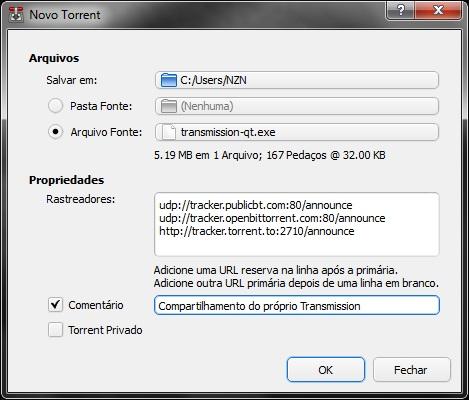
Para começar, acesse a opção de menu Arquivo > Criar Torrent (File > Create Torrent). Caso exista um botão de atalho para essa função, na Barra de ferramentas, também se pode optar por ele. Normalmente, abre-se uma janela nova com o campo “Selecionar fonte” ou “Select source”. É nele que serão indicados os arquivos ou pastas a serem compartilhados. Portanto, basta clicar em “Adicionar arquivo” para navegar pelo sistema e encontrar o conteúdo desejado.
Depois, é preciso informar um tracker, ou seja, um servidor responsável por colocar em contato as máquinas que procuram pelos arquivos e as que os estão servindo. E, já que gostamos de deixar tudo bem certinho para nossos leitores, aqui está uma pequena lista que você pode copiar e colar na janela de configuração:
- udp://tracker.publicbt.com:80/announce
- udp://tracker.openbittorrent.com:80/announce
- http://tracker.torrent.to:2710/announce
Alguns clientes também permitem a inserção de um comentário sobre o arquivo que está sendo criado. Se esse for o caso, descreva o conteúdo, divulgue seu site ou indique os créditos de compartilhamento no campo “Comentário” (“Comments”).
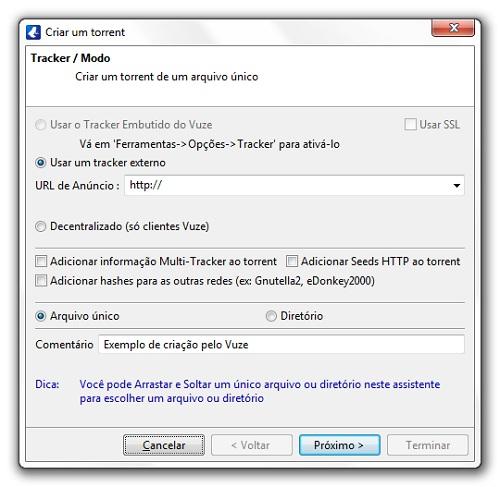
A caixa de seleção “Torrent privado” (“Private torrent”) só deve continuar marcada se o arquivo for particular, ou seja, se você deseja compartilhar o conteúdo apenas com um seleto grupo de amigos ou conhecidos. Porém, se preferir divulgá-lo publicamente, desmarque essa opção.
Por último, basta clicar em “Criar” (“Create”) para finalizar o processo e começar a disponibilizar o conteúdo. O arquivo com extensão .TORRENT deve, então, ser disponibilizado online, para que as pessoas possam baixá-lo e, a partir dele, receber o conteúdo que você está compartilhando.
No caso de torrents privados, basta enviar o arquivo por MSN ou email para seus amigos. Mas, se for público, talvez o melhor seja fazer o upload do arquivo final para indexadores como o The Pirate Bay. E, antes de colocar a “mão na massa”, certifique-se de que o conteúdo disponibilizado por você não está ferindo leis de proteções autorais — caso contrário, a justiça poderá ser acionada contra você. Fonte: Switched
http://mir.cr/1MWQFQ5Q BitTorrent
http://mir.cr/WSSHFENJ uTorrent
http://mir.cr/A9POJJTT BitComet

















0 comente :
Postar um comentário